如果您的 G 系列鍵盤上有 LCD 螢幕,而且您有安裝 Logitech 遊戲軟體 8.x 或更高版本,則可以使用此螢幕來檢視從隨附之應用小程式獲得的資訊。
注意:只有包括在支援範圍內的遊戲,才可以顯示在 LCD 螢幕上 (詳細資訊請參閱回答 360023246674)。 如果您對第三方 LCD 小程式有任何問題,請與小程式開發者聯繫。如需有關製作小程式的說明,請參閱回答 360023246674。
單色 LCD
單色 LCD 只能顯示單色小程式。這包括時鐘、媒體顯示、RSS 讀取器、與其他隨同 Logitech 遊戲軟體預先安裝的小程式。
若要檢視並設定小程式:
-
開啟 Logitech 遊戲軟體:
開始 > 所有程式 > 羅技 > Logitech 遊戲軟體
-
按一下 LGS 視窗中的 LCD 螢幕圖片。

在下一個視窗中,所有目前執行的 LCD 小程式會顯示在左方窗格,任何螢幕與控制選項會顯示在右方窗格。
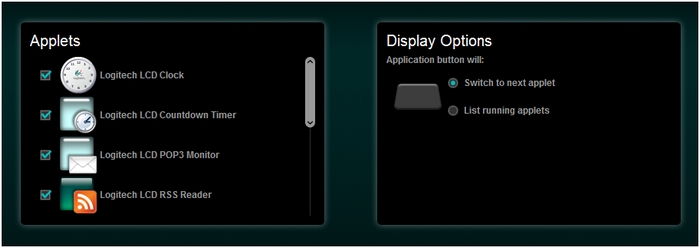
-
若要設定小程式,在小程式名稱上按一下右鍵,然後按一下設定。
注意:如果您按一下右鍵後沒有出現任何快顯功能表,則此小程式沒有任何可特別設定的選項。
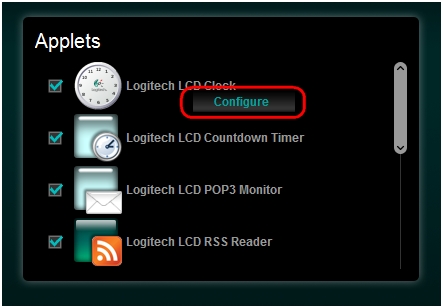
-
依照您的喜好變更選項,然後在完成時按一下確定。
注意:某些小程式同時擁有黑白和彩色選項。黑白選項僅適用於單色螢幕。
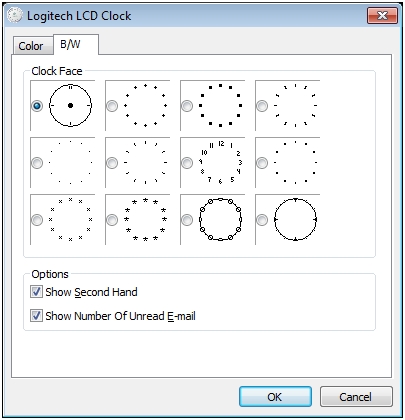
-
如果您要變更 LCD 螢幕處理小程式的方式,請在顯示選項窗格中變更選項。
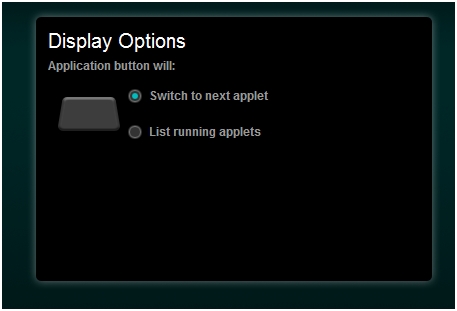
您可選擇其中一項:
-
切換到下一個小程式 - 在 LCD 螢幕上循環切換所有執行中的小程式。
-
列出執行的小程式 - 顯示可使用螢幕控制項來捲動的清單。 再按一次「應用程式」按鈕以選擇一個小程式。
-
全彩 LCD
全彩 LCD 可顯示彩色與單色小程式。單色小程式在 LCD 上會以黑白顯示,在底部會有一系列的箭號按鍵。 彩色螢幕上的 D-pad 對應這些螢幕按鈕,讓您可以完全控制單色小程式。
若要檢視並設定小程式:
-
開啟 Logitech 遊戲軟體:
開始 > 所有程式 > 羅技 > Logitech 遊戲軟體
-
按一下 LGS 視窗中的 LCD 螢幕圖片。

在下一個視窗中,所有目前執行的 LCD 小程式會顯示在左方窗格,任何螢幕與控制選項會顯示在右方窗格。
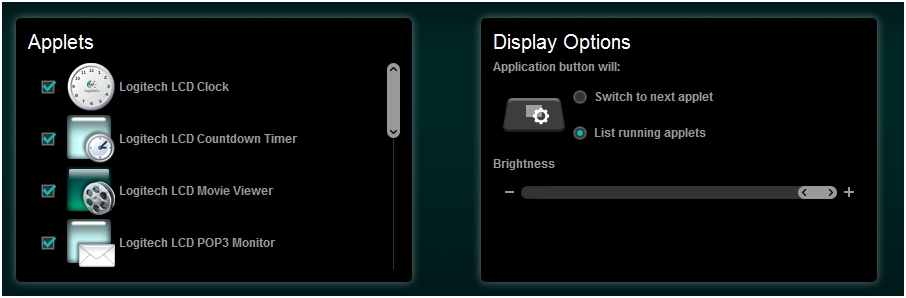
-
若要設定小程式,在小程式名稱上按一下右鍵,然後按一下設定。
注意:如果您按一下右鍵後沒有出現任何快顯功能表,則此小程式沒有任何可特別設定的選項。
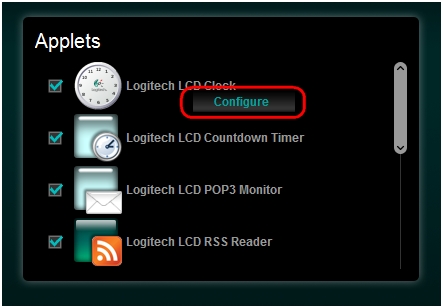
-
依照您的喜好變更選項,然後在完成時按一下確定。
注意:某些小程式同時擁有黑白和彩色選項。如果小程式有彩色選項,則可以在彩色螢幕上顯示。
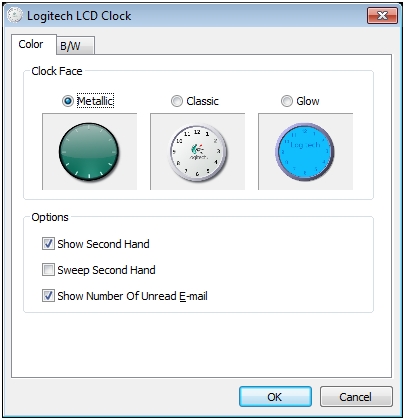
-
如果您要變更 LCD 螢幕處理小程式的方式,或是要變更螢幕亮度,請在顯示選項窗格中變更選項。
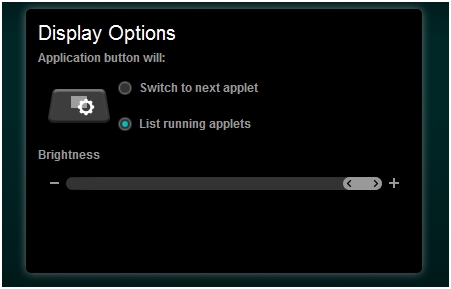
您可選擇其中一項:
-
切換到下一個小程式 - 在 LCD 螢幕上循環切換所有執行中的小程式。
-
列出執行的小程式 - 顯示可使用螢幕控制項來捲動的清單。再按一次「應用程式」按鈕以選擇一個小程式。
您也可以使用亮度滑桿來調整亮度等級。向左一直移動滑桿會關閉顯示器。
-
重要須知:韌體更新工具不再由 Logitech 支援或維護。我們強烈建議為支援的 Logitech 裝置使用 Logi Options+。在此過渡期間,我們會隨時為您提供協助。
重要須知:Logitech Preference Manager 已不再由 Logitech 支援或維護。我們強烈建議為支援的 Logitech 裝置使用 Logi Options+。在此過渡期間,我們會隨時為您提供協助。
重要須知:Logitech Control Center 已不再由 Logitech 支援或維護。我們強烈建議為支援的 Logitech 裝置使用 Logi Options+。在此過渡期間,我們會隨時為您提供協助。
重要須知:Logitech Connection Utility 已不再由 Logitech 支援或維護。我們強烈建議為支援的 Logitech 裝置使用 Logi Options+。在此過渡期間,我們會隨時為您提供協助。
重要須知:Unifying Software 已不再由 Logitech 支援或維護。我們強烈建議為支援的 Logitech 裝置使用 Logi Options+。在此過渡期間,我們會隨時為您提供協助。
重要須知:羅技不再支援或維護 SetPoint 軟體。我們強烈建議為支援的 Logitech 裝置使用 Logi Options+。在此過渡期間,我們會隨時為您提供協助。
常見問答集
沒有適用於此區段的產品
